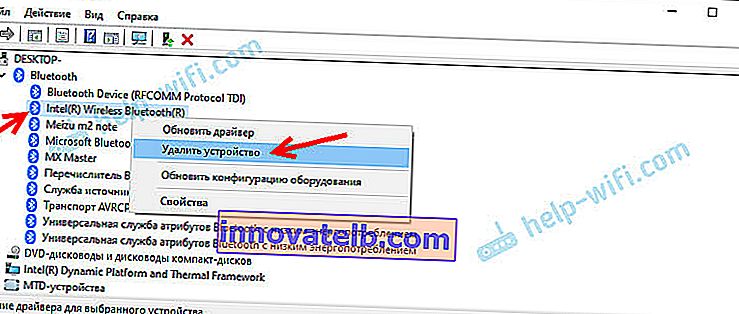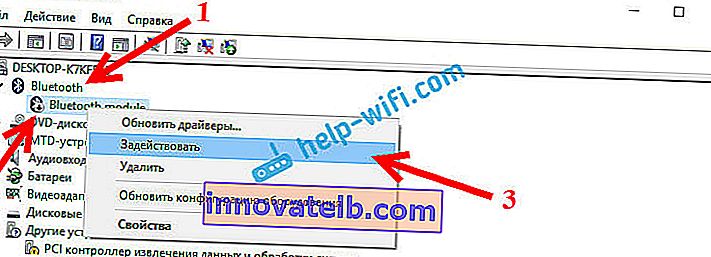¿Por qué Bluetooth no funciona en una computadora portátil o mediante un adaptador en una computadora?
En este artículo, intentaré explicar de la manera más simple y detallada posible lo que se debe hacer cuando Bluetooth no funciona en una computadora estacionaria o en una computadora portátil. La instrucción es adecuada para resolver problemas en el funcionamiento del adaptador Bluetooth en computadoras portátiles y PC con Windows 10, Windows 8 y Windows 7 instalados. Muy a menudo, las personas hacen estas preguntas cuando no pueden conectarse, por ejemplo, auriculares, mouse, parlantes u otro dispositivo Bluetooth. Pero el caso es que el motivo no siempre está del lado del portátil, del adaptador, del controlador, de Windows, etc. Puede haber problemas con el propio dispositivo, que no se puede conectar, y por alguna razón se concluyó que el motivo está en el portátil. Vamos a averiguarlo ahora.
En pocas palabras, ¿cómo funciona generalmente Bluetooth en nuestras computadoras? En el caso de las computadoras portátiles, el módulo Bluetooth casi siempre está integrado allí. Es decir, ya está en el portátil de fábrica. Esto siempre está escrito en las especificaciones de su modelo de computadora portátil. Hay excepciones, pero muy raras veces. Si estamos hablando de una PC, entonces ocurre lo contrario, el Bluetooth incorporado ocurre, pero rara vez. Existen modelos de placas base con soporte Bluetooth. Ver especificaciones técnicas. Por lo tanto, los adaptadores Bluetooth externos suelen estar conectados a la PC. Si hay un adaptador en la computadora, pero Bluetooth no funciona, Windows no lo ve, lo más probable es que el motivo esté en el controlador. Un controlador es un programa que le dice al sistema operativo Windows cómo trabajar con un dispositivo en particular. En nuestro caso, se trata de un adaptador (módulo, placa) que se encarga del funcionamiento de Bluetooth.
Como se supone que funciona?
Primero, permítame mostrarle cómo asegurarse de que todo esté bien con Bluetooth en su computadora portátil o computadora, y tal vez la razón sea otra. Por ejemplo, el dispositivo que está intentando conectar no está en modo de emparejamiento (no es visible para otros dispositivos). Le mostraré cómo se ve un Bluetooth que funciona en diferentes versiones de Windows. Si todo es diferente al mío en la descripción y en las capturas de pantalla a continuación, no hay estas configuraciones, íconos, etc., entonces vea las soluciones en la segunda parte del artículo.
Windows 10
En Windows 10, en las opciones, en "Dispositivos" debe haber una pestaña "Bluetooth y otros dispositivos". También hay un interruptor que debe estar encendido. Y el elemento "Agregar Bluetooth u otro dispositivo", al hacer clic en el cual, puede conectar nuestro dispositivo.

Debería haber un icono correspondiente en la bandeja 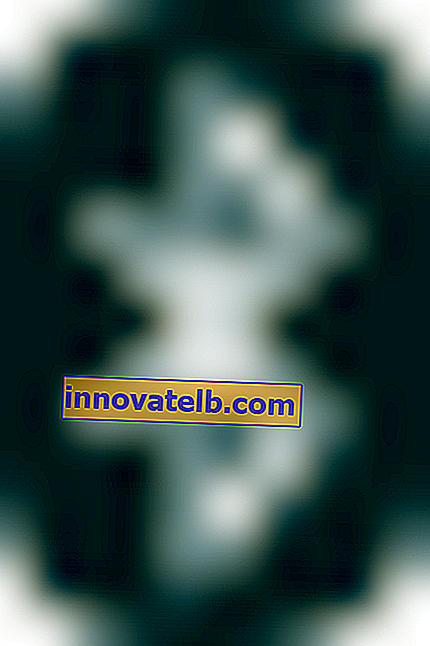

Artículo relacionado: cómo habilitar y configurar Bluetooth en una computadora portátil con Windows 10. También puede ver el proceso de conexión de un dispositivo usando el ejemplo de auriculares inalámbricos: cómo conectar auriculares Bluetooth a una computadora o computadora portátil en Windows 10.
La mayoría de las veces, Bluetooth no funciona en Windows 10 debido a problemas con los controladores. No hay ningún interruptor en la configuración, y cuando intenta iniciar la búsqueda de dispositivos, aparece el error "Pudimos conectarnos". Qué hacer con esto, te lo diré más adelante en el artículo.
Windows 8
En la configuración de Windows 8, en Inalámbrico, debería haber un interruptor de Bluetooth. Estas configuraciones se ven diferentes en Windows 8.1.

El problema más común en Windows 8 y 8.1 es cuando el interruptor "Bluetooth" está inactivo.
Windows 7
Cuando todo esté configurado y funcionando, debería haber un ícono azul en la bandeja 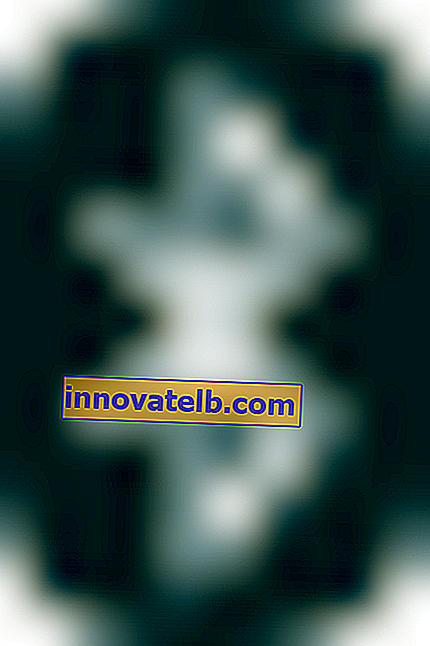

Al hacer clic en este icono, puede conectar un nuevo dispositivo, mostrar todos los dispositivos conectados, abrir configuraciones, etc. También puede hacerlo en el panel de control, en la sección "Hardware y sonido" - "Dispositivos e impresoras" - "Dispositivos Bluetooth". Cuando Bluetooth no está instalado, no funciona en Windows 7, este icono de la bandeja no lo estará.
Conexión de un dispositivo usando el ejemplo de auriculares Bluetooth a Windows 7.
Qué hacer si Bluetooth no funciona en Windows 10, 8, 7
Primero, preste atención a los siguientes puntos importantes:
- Si la configuración de Bluetooth está ahí, está encendido, se está buscando el dispositivo, pero no se encuentra ningún dispositivo, luego vea las soluciones en este artículo: la computadora portátil no ve el dispositivo Bluetooth.
- Puede ser que Bluetooth esté simplemente apagado, por lo que no funciona. Esto se aplica más a las computadoras portátiles. Consulte el artículo sobre cómo habilitar Bluetooth en una computadora portátil.
- Si tiene una computadora o computadora portátil estacionaria, y no sabe si tiene Bluetooth, este artículo le será útil: cómo verificar si hay Bluetooth en una computadora portátil o computadora y cómo encontrarlo.
- Muchas personas tienen problemas con el sonido después de conectar correctamente los auriculares o los altavoces. Si no hay ningún sonido: los auriculares Bluetooth no reproducen el sonido de la computadora portátil.
Y si hay sonido, pero de mala calidad: sonido deficiente en los auriculares Bluetooth de un ordenador o portátil.
Si en Windows no hay botones ni configuraciones relacionadas con Bluetooth, entonces necesita ver si hay un adaptador Bluetooth en el administrador de dispositivos y si funciona. Para abrir rápidamente el Administrador de dispositivos, presione el atajo de teclado Win + R y ejecute el comando devmgmt.msc .
Debe haber una pestaña "Bluetooth" o "Radios Bluetooth". Esta sección debe tener un adaptador Bluetooth. El nombre puede variar según el modelo y el controlador instalado. En Windows 10:

En Windows 7:

Si no existe dicha sección y, en consecuencia, el adaptador en el administrador de dispositivos, entonces el controlador no está instalado o no hay físicamente un módulo Bluetooth en la computadora / computadora portátil. O está deshabilitado o roto. Pero si el controlador no está instalado (el adaptador está funcionando y el sistema lo ve), entonces debería haber dispositivos desconocidos en el administrador de dispositivos (nuestro adaptador).
¿Cómo instalo el controlador?
El controlador se puede descargar del sitio web del fabricante de la computadora portátil o del adaptador (módulo). Windows 10, por ejemplo, casi siempre instala automáticamente el controlador. Pero sucede que el controlador está instalado, pero Bluetooth no funciona. En este caso, debe descargar e instalar el controlador desde el sitio web del fabricante del dispositivo.
En resumen: averiguamos el modelo de la computadora portátil / adaptador USB / módulo inalámbrico, buscamos el sitio web oficial, en el sitio web, a través de la búsqueda por modelo, encontramos la página de descarga y descargamos el controlador requerido.
Por ejemplo, una computadora portátil Acer modelo Aspire 5 A515-54G. Vaya al sitio web de Acer y busque su modelo (generalmente en la sección "Soporte", "Descargas").

Elección de un sistema.

El sitio puede tener varios controladores para el adaptador Bluetooth. Para diferentes proveedores de módulo inalámbrico. Abra la pestaña de adaptadores de red en el administrador de dispositivos y vea qué fabricante tiene allí adaptador Wi-Fi (inalámbrico). Descargue el controlador del mismo fabricante. Simplemente descárguelo y guárdelo en su computadora. Si no puede determinar el fabricante del módulo inalámbrico, descargue el controlador de diferentes fabricantes e intente instalarlos uno por uno.

Para instalar, ejecute el archivo .exe de instalación. Puede ubicarse dentro del archivo. Después de instalar y reiniciar la computadora, Bluetooth debería funcionar.
Otras soluciones:
- Si hay un módulo Bluetooth en el administrador de dispositivos, pero hay algunos problemas con el funcionamiento de Bluetooth, simplemente intente quitar el adaptador y reinicie la computadora.
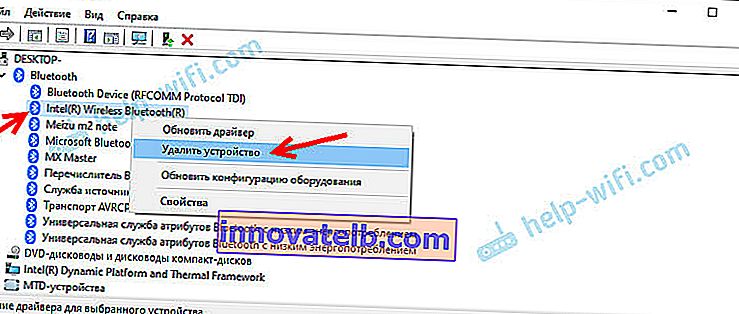
- Si el adaptador está desactivado, actívelo (Activar).
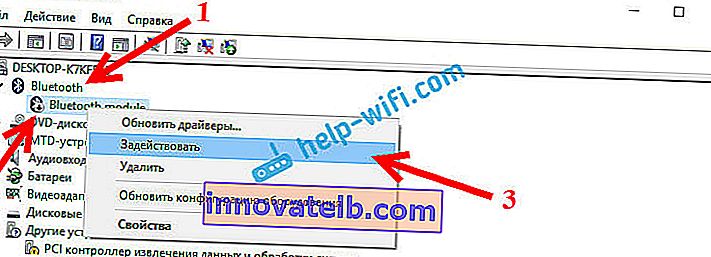
- Instale todas las actualizaciones del sistema operativo.
- Si hay dispositivos desconocidos (otros dispositivos), puede intentar encontrar el controlador por ID de hardware (artículo sobre el ejemplo de Wi-Fi). Quizás uno de estos dispositivos sea un adaptador Bluetooth.
- Si tiene problemas con Bluetooth en Windows 7, entonces también tiene sentido descargar e instalar una utilidad del sitio web del fabricante de la computadora portátil que sea responsable de las teclas de función. Y habilite la comunicación inalámbrica con un atajo de teclado o un interruptor separado en la carcasa del portátil.

- Vea más soluciones de otro artículo similar: No hay icono de Bluetooth en la bandeja, centro de notificaciones de Windows 10, en el Administrador de dispositivos.
Por supuesto, es difícil dar soluciones específicas para cada posible problema. Aunque solo sea por la razón de que todos tienen diferentes adaptadores, diferentes computadoras portátiles y PC en las que están instaladas diferentes versiones de Windows. Además, no todos los dispositivos que son responsables del funcionamiento de Bluetooth tienen controladores para determinadas versiones de Windows. Por ejemplo, en computadoras portátiles más antiguas con Windows 10 instalado, es posible que Bluetooth no funcione. Incluso si todo está bien en el administrador de dispositivos. O viceversa: cuando Windows 7 está instalado en una computadora portátil nueva.